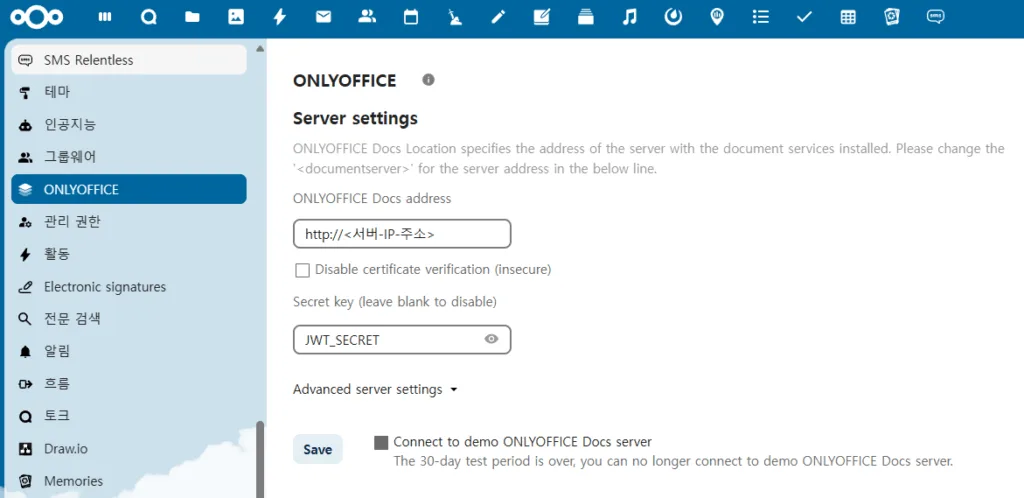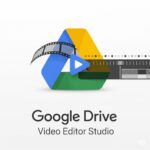설치 단계
1. 작업 디렉토리 생성
먼저 OnlyOffice 관련 파일을 저장할 디렉토리를 생성하고 해당 디렉토리로 이동합니다.
Bash
mkdir onlyoffice
cd onlyoffice
2. docker-compose.yml 파일 작성
다음으로, docker-compose.yaml이라는 이름의 파일을 생성하고 아래 내용을 복사하여 붙여넣습니다. 이 파일은 Docker에게 OnlyOffice Document Server 컨테이너를 어떻게 설정하고 실행할지 알려주는 역할을 합니다.
services:
onlyoffice-documentserver:
build:
context: .
container_name: onlyoffice-documentserver
depends_on:
- onlyoffice-postgresql
- onlyoffice-rabbitmq
environment:
- DB_TYPE=postgres
- DB_HOST=onlyoffice-postgresql
- DB_PORT=5432
- DB_NAME=onlyoffice
- DB_USER=onlyoffice
- AMQP_URI=amqp://guest:guest@onlyoffice-rabbitmq
# Uncomment strings below to enable the JSON Web Token validation.
- JWT_SECRET=SJACugAsDJEM1CwXHGGOnHyEk2diWboA
ports:
- '80:80'
- '80:443'
stdin_open: true
restart: always
stop_grace_period: 60s
volumes:
- /var/www/onlyoffice/Data
- /var/log/onlyoffice
- /var/lib/onlyoffice/documentserver/App_Data/cache/files
- /var/www/onlyoffice/documentserver-example/public/files
- /usr/share/fonts
onlyoffice-rabbitmq:
container_name: onlyoffice-rabbitmq
image: rabbitmq
restart: always
expose:
- '5672'
onlyoffice-postgresql:
container_name: onlyoffice-postgresql
image: postgres:12
environment:
- POSTGRES_DB=onlyoffice
- POSTGRES_USER=onlyoffice
- POSTGRES_HOST_AUTH_METHOD=trust
restart: always
expose:
- '5432'
volumes:
- postgresql_data:/var/lib/postgresql
volumes:
postgresql_data:
3. Docker Compose 실행
docker-compose.yml 파일이 저장된 디렉토리에서 다음 명령어를 실행하여 OnlyOffice 컨테이너를 백그라운드에서 시작합니다.
Bash
docker-compose up -d
-d 옵션은 컨테이너를 detached 모드(백그라운드)로 실행하라는 의미입니다.
4. 설치 확인
컨테이너가 정상적으로 실행되고 있는지 확인하려면 다음 명령어를 사용합니다.
Bash
docker ps
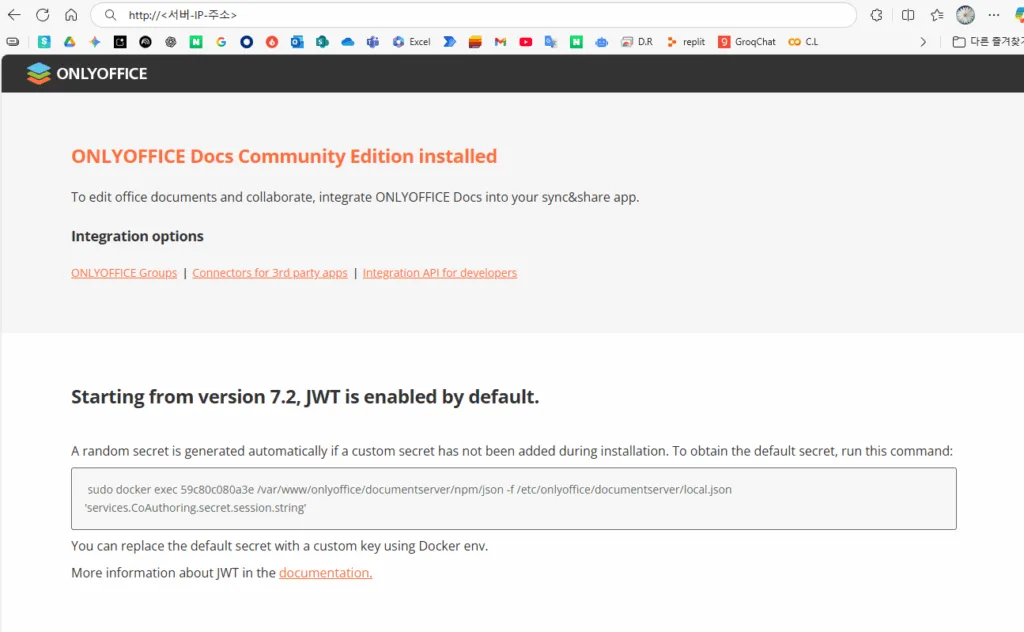
onlyoffice-document-server라는 이름의 컨테이너가 Up 상태로 표시되면 성공적으로 설치된 것입니다. 이제 웹 브라우저를 열고 http://<서버-IP-주소> 또는 http://localhost로 접속하면 OnlyOffice Document Server 시작 페이지를 확인할 수 있습니다.
5. Onlyoffice Doc Server 활용
NextCloud의 Office Server로 활용